Ik heb een Gigabit-internetabonnement van Xfinity, met een mesh-wifi-netwerk en een behoorlijk high-end modem om op te starten.
Dus je zou denken dat zelfs met high-end apparatuur en internetpakketten er geen problemen zouden zijn, nou dat deed ik ook.
Ik was wat aan het spelen Plicht op mijn Xbox, en ik had plezier toen de game plotseling niet meer reageerde op mijn invoer.
Het werd meteen opgelost, maar het probleem kwam willekeurig terug en maakte het spel vaak onspeelbaar.
Ik controleerde mijn netwerk en zoals ik had verwacht, waren er gedurende deze tijd duidelijke tekenen van vertragingspieken.
Ik moest uitzoeken waarom het gebeurde, en het repareren en mijn ontspannen weekend hervatten.
Om dit te doen, ging ik naar een aantal gebruikersforums en de ondersteuningswebsites van mijn ISP, waar ik kon begrijpen wat mijn probleem was en het opgelost kreeg.
Ik heb alles wat ik had gevonden, gecombineerd met wat voor andere mensen werkte, gecompileerd om deze gids te maken, zodat je je internet kunt repareren als je veel lag-pieken ervaart.
Pieken in internetvertragingen worden meestal veroorzaakt door een proces met hoge bandbreedte dat mogelijk op de achtergrond van je game wordt uitgevoerd. Om vertragingspieken op te lossen, sluit u deze programma's en streamt of downloadt u geen grote bestanden tijdens het spelen.
Lees verder om erachter te komen hoe u uw netwerkstuurprogramma's bijwerkt en opnieuw installeert, evenals knowhow en waarom u uw router moet resetten als u een erg slechte vertraging heeft.
Waarom piekt mijn ping?


Latentie of ping wordt beïnvloed door verschillende dingen, waaronder wat u op de achtergrond uitvoert, hoe uw router is ingesteld en wat uw internetabonnement is, en nog veel meer.
Elk van deze kan fout gaan en als gevolg daarvan je latentie negatief beïnvloeden, wat zich zal manifesteren als lag-pieken in je spel.
Als u lag-pieken ervaart, vindt u misschien League of Legends wordt verbroken, zelfs als je internet in orde is , wat erg vervelend is, vooral als je in een gerangschikte wedstrijd zit.
Een trage of overbelaste internetverbinding is een van de grootste redenen waarom u vertragingspieken ervaart, en na het lezen van deze handleiding weet u hoe u elk probleem kunt oplossen dat vertragingspieken in uw games kan veroorzaken.
Achtergrondprocessen sluiten
Zelfs als je internetsnelheid behoorlijk snel is, zullen andere programma's en apps eronder lijden als een applicatie veel van je bandbreedte exclusief voor zichzelf in beslag neemt.
Mijn Adobe Creative Suite begon automatisch te updaten, wat bijna mijn bandbreedte opslokte, wat had geresulteerd in de ping-pieken die ik had tijdens het spelen.
Om achtergrondprocessen te sluiten die mogelijk te veel bandbreedte in beslag nemen:
- Druk op Ctrl + Shift + Esc om Taakbeheer te openen.
- Klik tweemaal op de kolom met de naam Netwerk om processen te ordenen op basis van hun netwerkgebruik.
- Klik met de rechtermuisknop op het proces dat de meeste netwerkbandbreedte gebruikt, wat u nu niet nodig hebt, en selecteer Taak beëindigen.
- Herhaal dit voor elk proces waarvan u denkt dat het meer bandbreedte gebruikt dan zou moeten.
Probeer na het sluiten van alle achtergrondprocessen opnieuw een game te spelen en kijk of de vertragingspieken aanhouden.
Streams of downloads pauzeren


Dit gaat in dezelfde geest als ik eerder had gesproken over achtergrondprocessen.
Schakel alle streams of downloads uit die momenteel op elk apparaat in uw netwerk worden uitgevoerd.
Aangezien streamen en downloaden enkele van de meest bandbreedte-intensieve taken zijn die er zijn, zal je game eronder lijden als je op de achtergrond actief bent.
Lag-spikes zullen verder verslechteren, wat zal verschijnen als het personage van de speler overal teleporteert, dankzij consistent pakketverlies dat optreedt wanneer er niet genoeg bandbreedte is om alle gegevens van de game door te laten.
Nadat je de streams en downloads hebt uitgeschakeld in programma's die je niet gebruikt tijdens het gamen, probeer dan of de vertragingspieken terugkomen.
Gebruik een VPN


VPN is soms een schot in de roos bij gebruik met games, maar het heeft voor veel mensen gewerkt, dus het is de moeite van het bekijken waard.
Een op gaming gerichte VPN is niet nodig en elke VPN is voldoende, zoals Windscribe of ExpressVPN.
Installeer de VPN-app op uw computer, meld u aan voor de service en maak verbinding met een server die het dichtst bij u in de buurt is.
Probeer het spel te spelen om te zien of de lag-pieken er nog steeds zijn.
Zo ja, probeer dan de VPN-app te verbinden met een regio die zich het dichtst bij de servers van de game bevindt.
Als je bijvoorbeeld in de regio VS-west woont en op servers in de VS-oost speelt, probeer dan de VPN te verbinden met een server in de regio VS-oost.
Probeer het spel opnieuw en kijk of de situatie is verbeterd.
Gebruik ExitLag
In plaats van een VPN te gebruiken, wat riskanter is en de alarmbellen in in-game anti-cheat-systemen kan laten afgaan, met behulp van speciaal gebouwde software zoals ExitLag kan je aan de veilige kant houden.
ExitLag is echter een betaalde service, maar omdat het effectiever is in het routeren van alleen verkeer van je games, is het beter dan VPN's als het gaat om het verminderen van vertraging en latentie.
De software verbindt uw computer met hun servers, die automatisch de best mogelijke route vindt die uw verbinding moet nemen om de minste latentie te hebben.
Er is een gratis abonnement waarmee je het kunt uitproberen en kijken of het de vertraging oplost, en het kost $ 6,50 per maand nadat de proefperiode is afgelopen.
Het heeft een grote lijst met compatibele games, van de meest populaire tot de meer obscure titels.
Installeer de software en log in met uw account om gebruik te kunnen maken van de mogelijkheden.
Stel de server in die het dichtst bij u in de buurt is onder de game die u momenteel speelt en start de game.
ExitLag verbindt je automatisch met de gameservers via het kortste pad.
Netwerkstuurprogramma's bijwerken
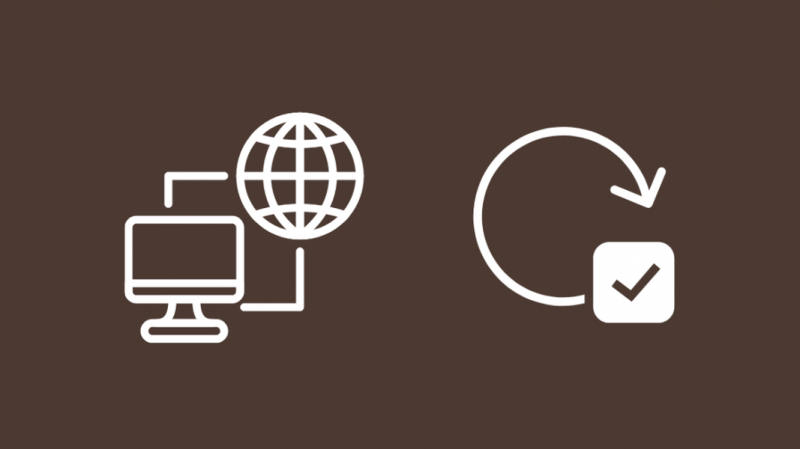
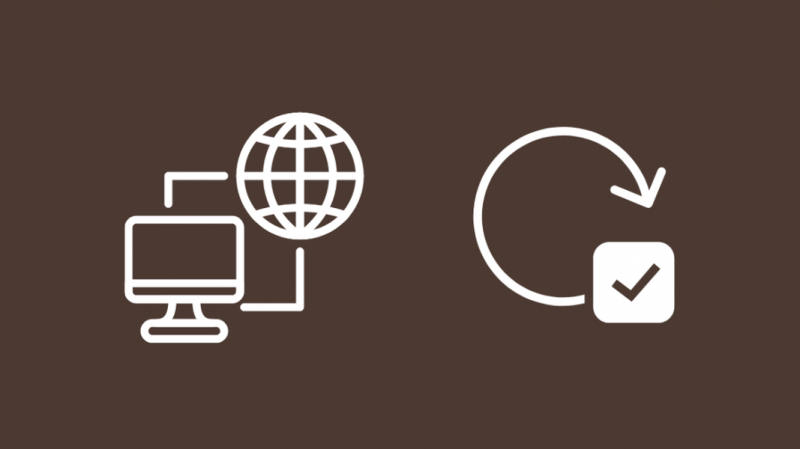
Stuurprogramma's fungeren als intermediair tussen uw netwerkhardware zoals een router of een modem en uw computer en laten ze met elkaar communiceren.
Zoals met alle software, zijn stuurprogramma's ook gevoelig voor bugs of fouten, maar u kunt ze vrij eenvoudig oplossen.
U hoeft alleen de stuurprogramma's die u hebt bij te werken of opnieuw te installeren.
Om uw netwerkstuurprogramma's bij te werken:
- druk op Win-toets + R om de run-box te openen.
- Type devmgmt.msc in het tekstvak.
- Wanneer Apparaatbeheer wordt geopend, vouwt u uit Netwerkadapters .
- Klik met de rechtermuisknop op uw netwerkadapter en selecteer Stuurprogrammasoftware bijwerken .
- Selecteer in de wizard Stuurprogramma-update Automatisch zoeken naar bijgewerkte stuurprogrammasoftware .
- Volg de rest van de aanwijzingen van de wizard om het bijwerken van het stuurprogramma te voltooien.
- Start uw pc opnieuw op nadat de update is voltooid.
Om uw netwerkstuurprogramma's opnieuw te installeren:
- druk op Win-toets + R om de run-box te openen.
- Type devmgmt.msc in het tekstvak.
- Wanneer Apparaatbeheer wordt geopend, vouwt u uit Netwerkadapters .
- Klik met de rechtermuisknop op uw netwerkadapter en selecteer Apparaat verwijderen ,
- Bevestig de verwijderingsprompt.
- Om het stuurprogramma opnieuw te installeren, klikt u op de knop met het label Scannen op hardwarewijzigingen via de balk bovenaan het scherm.
- Het apparaat wordt automatisch gedetecteerd en de stuurprogramma's worden opnieuw geïnstalleerd.
- Start de computer opnieuw op nadat het stuurprogramma opnieuw is geïnstalleerd.
Controleer na het updaten of opnieuw installeren van je netwerkstuurprogramma's of de lag-pieken nog steeds aanwezig zijn in de game.
Start uw router opnieuw op
Soms kunnen bugs in de software van de router verschijnen als vertragingspieken in je game, vooral als je aan het gamen bent via een wifi-verbinding.
Gelukkig is het vrij eenvoudig om de meeste van deze bugs te krijgen; u hoeft alleen uw router opnieuw op te starten.
Om dit te doen, schakelt u eerst de router uit en haalt u de stekker uit het stopcontact.
Wacht vervolgens minimaal 15-20 seconden voordat u de stekker weer in het stopcontact steekt.
Nadat je de router opnieuw hebt opgestart, probeer je wat games te spelen en kijk je of de lag-pieken opnieuw optreden.
Reset je router
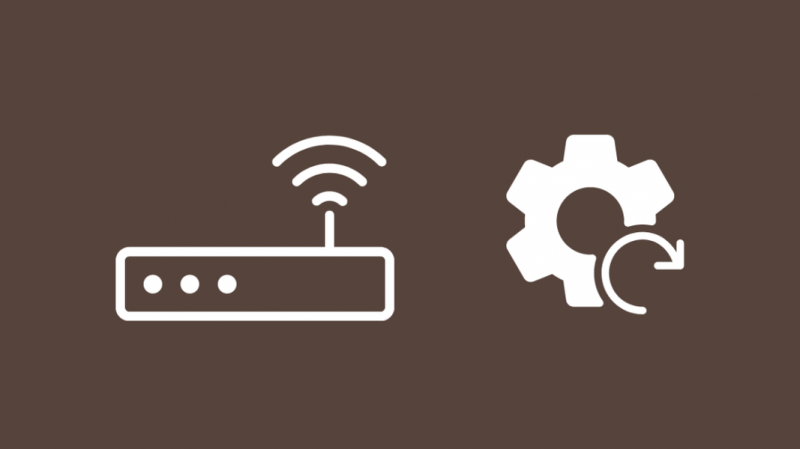
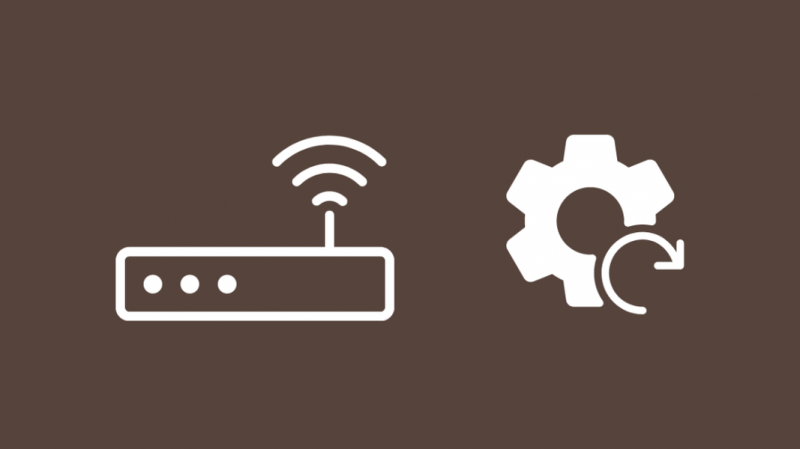
Een router fungeert als het eindpunt voor uw verbinding, waarbij een grote route door de netwerken van het internet loopt.
De route die de verbinding tussen jou en de gameserver aflegt, wordt grotendeels bepaald door je ISP, en soms kan het een langere route duren dan nodig is.
Het resetten van je router kan je verbinding resetten en je een meer optimale route naar de servers van de game geven.
De router van elke ISP heeft zijn eigen resetmethode, dus om erachter te komen hoe u uw router kunt resetten, raadpleegt u de handleiding of belt u uw ISP om erachter te komen hoe.
Contact opnemen met ondersteuning
Als geen van deze stappen voor probleemoplossing heeft gewerkt, is er nog steeds de mogelijkheid om contact op te nemen met de klantenondersteuning van uw ISP.
Vertel hen dat je lag-pieken in het spel hebt gehad en praat met hen over wat je tot nu toe hebt geprobeerd om dit te verhelpen.
Laatste gedachten
Er is een veelheid aan factoren die meespelen een goede ping of latentie hebben , en het effect van een geweldige ping in je games is de afwezigheid van lag.
Probeer de ping laag te houden door de bandbreedte die andere apparaten en programma's gebruiken te verminderen door die apparaten uit te schakelen of die processen te sluiten.
Je kunt je gaming-pc of console ook met een ethernetkabel op je router aansluiten voor een betrouwbaardere netwerkverbinding, aangezien ethernet altijd sneller is dan wifi.
Als je een router hebt die ondersteunt Wi-Fi Multimedia, zet de functie uit en kijk of de vertraging en het stotteren verdwijnen.
Misschien vind je het ook leuk om te lezen
- Wat is een goede ping? Diepe duik in latentie [2021]
- NAT-filtering: hoe werkt het? Alles wat u moet weten [2022]
- Is 300 Mbps goed voor gamen? [2021]
- Welke uploadsnelheid heb ik nodig om op Twitch te streamen?
- Zijn mesh-routers goed voor gaming? [2021]
Veel Gestelde Vragen
Waarom is mijn ping zo hoog, maar is mijn internet goed?
Je ping kan hoog worden, ongeacht je internetsnelheid, wanneer een ander bandbreedte-intensief proces op de achtergrond van je spel wordt uitgevoerd.
Wat is internetjitter?
Internetjitter is wanneer het pakket dat wordt verzonden een vertraging ondervindt.
Dit is meestal een op congestie gebaseerd probleem en kan worden verholpen door uw router opnieuw op te starten of opnieuw in te stellen.
Is 0 ping mogelijk?
Zero-ping is het ideale scenario voor elk netwerk, maar aangezien gegevens fysiek over een verbinding moeten reizen, is dit in de echte wereld onmogelijk.
Is hogere frames per seconde (FPS) goed?
Hogere FPS betekent altijd dat de ervaring die je hebt met een game veel soepeler zal zijn, en je moet altijd proberen het meeste uit je hardware te halen, vooral als je een competitieve game speelt.
